Publicité
Vous avez différentes manières de prendre des captures d'écran sur votre appareil Android. Certains sont spécifiques au fabricant, certains à l'échelle du système d'exploitation et certains s'appuient sur des applications dédiées du Google Play Store.
Il peut être difficile de comprendre les options et de déterminer la meilleure approche pour votre appareil spécifique. Examinons les méthodes les plus courantes pour prendre des captures d'écran Android et présentons deux des meilleures applications tierces.
1. Utilisez le raccourci de capture d'écran Android
De nos jours, prendre des captures d'écran en utilisant rien de plus que votre appareil est un jeu d'enfant.
Maintenez la touche Power + Volume Down en même temps, et vous verrez une brève animation à l'écran suivie d'une confirmation dans la barre de notification que l'action a réussi.
Il y a un talent pour bien choisir le moment. Appuyez trop tôt sur le bouton d'alimentation et vous verrouillerez l'écran de votre appareil. Mais appuyez trop tôt sur le bouton de volume et vous finirez par modifier le volume.
Android Pie a ajouté un raccourci 13 meilleures fonctionnalités d'Android 9.0 Pie que vous devez essayerAndroid 9.0 Pie est là et il offre de nouvelles fonctionnalités impressionnantes. Voici une présentation des améliorations les plus intéressantes d'Android Pie. Lire la suite pour prendre une capture d'écran sur le menu d'alimentation si cela vous semble plus pratique.
2. Utiliser les raccourcis du fabricant
Tous les téléphones n'utilisent pas la méthode Android standard.
Par exemple, les appareils Samsung vous obligent à appuyer sur la touche Power + Home boutons pour prendre une capture d'écran à la place. Par la suite, le processus est le même. Vous recevrez une confirmation à l'écran et l'image sera visible dans votre application de galerie.
Certains téléphones utilisent la méthode standard mais ont également des options supplémentaires. Par exemple, sur certains appareils Sony, vous pouvez appuyer sur la touche Puissance pour accéder au menu d'options. De là, vous pouvez prendre des captures d'écran ainsi que enregistrer l'écran de votre appareil Android Les meilleures applications d'enregistrement d'écran pour AndroidVoici les meilleures applications d'enregistrement d'écran pour Android, ainsi qu'une méthode avancée, vous permettant de capturer des screencasts et plus encore. Lire la suite .
Les téléphones de Motorola, LG et HTC utilisent tous la méthode standard.
3. Rooter votre téléphone Android
Les premières versions d'Android ne permettaient pas aux applications de prendre des captures d'écran sans enracinement. Il s'agissait d'une fonction de sécurité conçue pour empêcher les téléchargements malveillants de vous espionner et de voler des informations privées.
cependant, enraciner votre appareil Android vous ouvre à un monde de possibilités. Il y a beaucoup d'applications dans le Play Store qui ont un simple Prendre une capture d'écran bouton, spécifiquement pour une utilisation sur les anciennes versions enracinées d'Android. Nous en avons rassemblé certains dans le meilleures applications Android pour prendre de meilleures captures d'écran 5 meilleures applications Android pour prendre de meilleures captures d'écranBien sûr, vous pouvez prendre des captures d'écran de base sur votre téléphone ou tablette Android - mais vous pourriez en faire bien plus. Lire la suite .
4. Utiliser des applications tierces
Jetons un coup d'œil à quelques-unes des meilleures applications de capture d'écran tierces. Leurs fonctionnalités de base sont les mêmes que la méthode par actions, mais elles offrent des fonctionnalités supplémentaires intéressantes qui ne sont pas disponibles en mode natif.
Capture d'écran facile


La première application de capture d'écran à vérifier est Screenshot Easy. Cette application a de grandes fonctions de convivialité. Par exemple, il vous permet de prendre des photos en utilisant un bouton de superposition d'écran, un bouton dans la barre de notification, en secouant votre appareil ou en utilisant un widget.
Il existe également d'excellentes options après la prise de vue. Vous pouvez recadrer vos captures d'écran, les convertir en fichier ZIP, modifier les couleurs et inclure des horodatages. Vous pouvez enregistrer des images au format PNG ou JPG.
Enfin, Screenshot Easy possède des capacités d'enregistrement d'écran, y compris la prise en charge du défilement des captures d'écran.
Télécharger:Capture d'écran facile (Gratuit)
Super capture d'écran
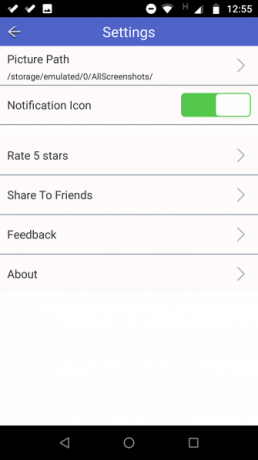
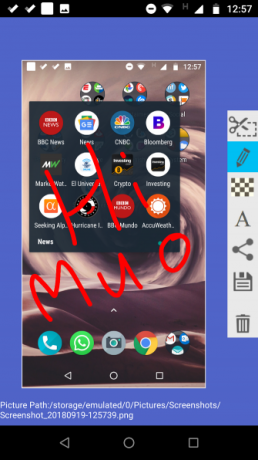
Super Screenshot est gratuit à utiliser et n'inclut pas de publicité, ce qui en fait un excellent choix pour les utilisateurs qui souhaitent une application de capture d'écran propre et facile à utiliser.
Peut-être que sa meilleure fonctionnalité est sa capacité à recadrer vos captures d'écran avant de les enregistrer en mémoire. Il vous permet également de redimensionner vos clichés, de les griffonner, d'ajouter des notes de texte et de définir divers filtres. Pour obtenir les mêmes résultats en utilisant la méthode Android standard, vous devez télécharger une application de retouche photo.
Vous pouvez enregistrer des photos directement sur la carte SD de votre téléphone pour économiser de l'espace, le cas échéant.
Télécharger: Super capture d'écran (Gratuit)
Vous pourriez aussi être intéressé par applications pour prendre des captures d'écran de défilement et Applications de capture d'écran basées sur l'OCR qui vous aident à trouver rapidement vos captures d'écran.
5. Sur les appareils antérieurs à Android 4.0
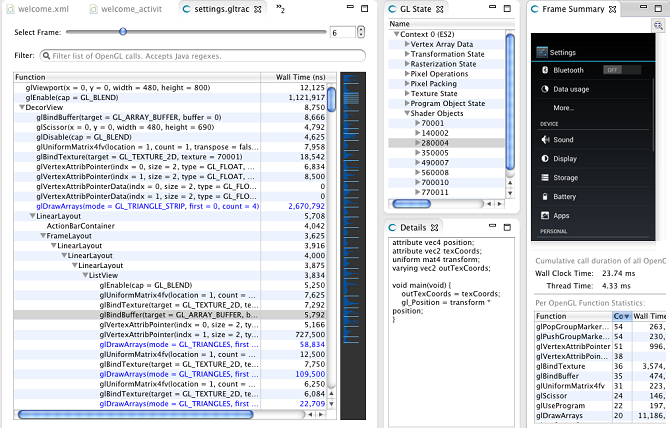
Avant l'introduction d'Android 4.0 Ice Cream Sandwich en octobre 2011, il n'y avait aucun moyen de faire une capture d'écran en utilisant le système d'exploitation.
Heureusement, peu de gens utilisent d'anciennes versions d'Android sur leurs téléphones. Mais si vous êtes obligé d'utiliser Gingerbread ou Honeycomb - peut-être parce que votre appareil principal est hors service et que vous utilisez un ancien disque de rechange - vous devez également savoir comment prendre des captures d'écran.
La meilleure méthode pour les appareils non rootés est d'utiliser le SDK Android. Oui, c'est lourd à mettre en place, mais c'est l'approche la plus fiable.
Vous pouvez téléchargez le SDK sur le site officiel d'Android. L'installation et la configuration de l'application SDK dépassent le cadre de cet article, alors consultez le No Root Screenshot It application si vous voulez une interface utilisateur plus simple.
Quelle méthode de capture d'écran Android utilisez-vous?
Pour résumer, tant que vous utilisez Android 4.0 ou une version ultérieure (et vous l'êtes probablement), votre téléphone peut prendre des captures d'écran en mode natif. Si vous recherchez des options supplémentaires, vous devez vous tourner vers une application tierce, et si vous êtes exécutant une version antérieure d'Android, vous devrez soit rooter votre appareil, soit utiliser un ordinateur de bureau application.
Si vous souhaitez en savoir plus sur Android, consultez stockez les applications Android que vous devez remplacer et ceux-ci sites Web Android informatifs 6 sites Android informatifs à mettre en signet aujourd'huiTout savoir sur Android peut être difficile. Ces sites Web Android informatifs valent un signet pour tout amateur d'Android. Lire la suite .
Dan est un expatrié britannique vivant au Mexique. Il est le rédacteur en chef du site frère de MUO, Blocks Decoded. À divers moments, il a été éditeur social, éditeur créatif et éditeur financier pour MUO. Vous pouvez le trouver en train de parcourir le salon au CES de Las Vegas chaque année (relations publiques, tendez la main!), Et il fait beaucoup de sites en coulisses…